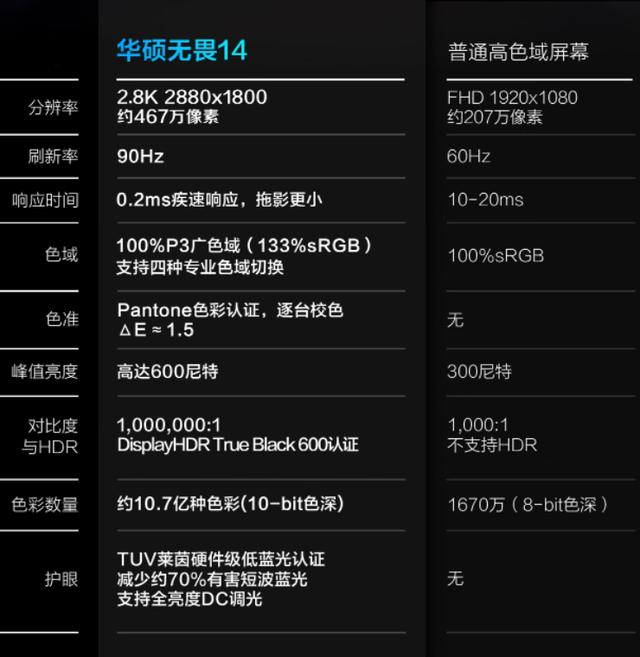bim参数化建模怎么设置(BIM参数化建模入门)
一直搞BIM精细化管理应用,发现很多的东西都是可以通过软件程序自动生成的,大大的减少工作量。而revit就有这么一个配套的小软件Dynamo,一直都听别人说感觉挺神秘的,因为自己根本不懂编程,让我画画图,搞搞管理还行。但是现在BIM发展的太快了,感觉如果自己不做知识升级的话很快就会被淘汰。于是开始了我的自学Dynamo之旅。
本人纯纯小白,各位大大轻喷。。。。
Ok,废话不多说让我们正式开始。
首先我们打开一个revit的项目在管理,在右边有个dynamo 的按钮(注:貌似2016以上的版本才有,我的是2017.)
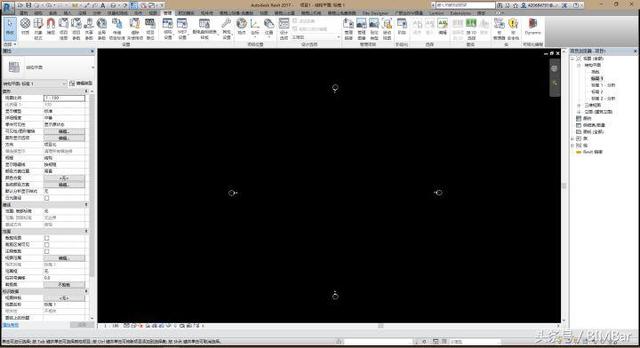

打开按钮直接蹦出界面,如果大家跟我一样安装了多个dynamo版本,那么会有一个选择框。选择所需要的版本,我这里是最新的版本,
选择新建项目,之后如图所示
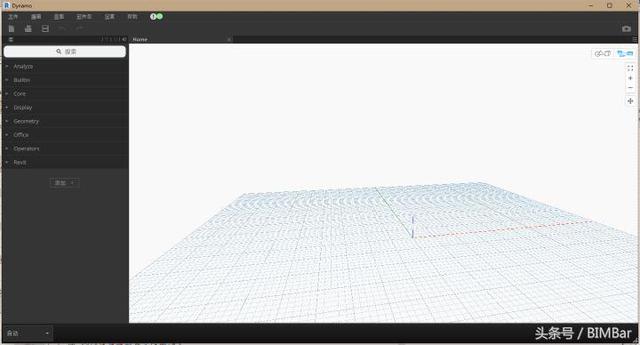
如果不是从revit打开的dynamo,就没有最下边的revit标签页,大家注意。

ok我们先看看如果用dynamo做轴网完成图是什么样子的。如下图

下图是生成的轴网

其中X轴是上图,Y轴是下图。
简单的说一下思路,就是通过数列的方式,画出两排点然后将点连线生成轴网。我们把他拆成两个步骤,第一步是画点。
第一步在搜索框搜索一下number

我们选择第一个,跟第二个拖到画图区。
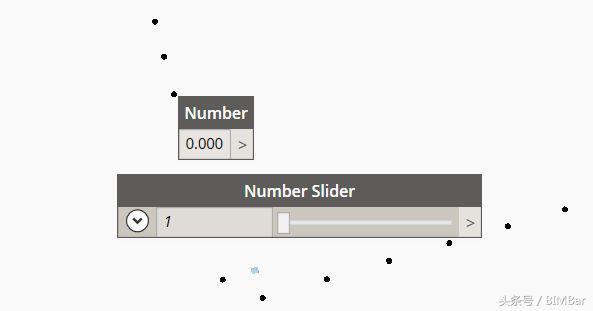
在复制一下number,ctrl c,ctrl v。我们很熟练的操作
然后设置一下number slider

最小值选择1,最大值选择20,步数选择1.
我们在找一下数列sequence.
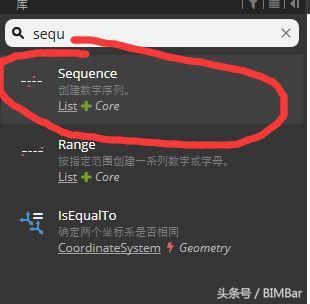
如下图设置。

简单讲一下含义,第一个值为0的number,为X轴起点,值为10的滑动条为一共多少个轴网,值为1000的数值代表两个轴之间的间距。
我们在搜索一下点,第一个为平面的点,只有X,Y两个点;第二个为三维空间的点多了一个Z轴。我们选择那个都行,这里我选择第二个。

按图进行连接。这里的原理是将X轴的几个点进行阵列排布。

同理,我们复制一个有一定距离的X轴点,

最终完成的形式。

我们完成了第一步的画点,第二步连线。

连线


课后问题,另一个方向的轴网怎么画?
,免责声明:本文仅代表文章作者的个人观点,与本站无关。其原创性、真实性以及文中陈述文字和内容未经本站证实,对本文以及其中全部或者部分内容文字的真实性、完整性和原创性本站不作任何保证或承诺,请读者仅作参考,并自行核实相关内容。文章投诉邮箱:anhduc.ph@yahoo.com